4.6.5 Menu funzioni
Questo menu comprende tutte le funzioni accessibili dalla superficie standard e mediante tasti.
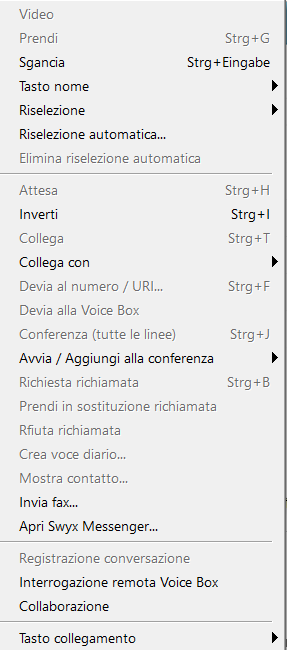
Comando | Spiegazione |
|---|---|
Video | Durante un colloquio avvia la trasmissione di dati video. Avviata la trasmissione, l'interlocutore è in gado di vedere il chiamante su video. Vedi anche 10.23 Video. |
Rispondere a una chiamata | Consente di rispondere a chiamate destinate ad un altro utente (segnalazione di chiamata). Attivata la funzione di segnalazione delle chiamate tra lei e un altro utente, le chiamate di quest'ultimo verranno segnalate sul display, nel fumetto e sul relativo tasto nome (se esistente). Il tasto dedicato a prendere le chiamate in sostituzione lampeggia e dopo 10 secondi si avverte un segnale acustico. Cliccando su questo comando, sul tasto dedicato o sul tasto nome, la chiamata può essere presa immediatamente. |
Sgancia / Termina collegamento | Equivale a sganciare il microtelefono/terminare collegamento. |
Tasti nome | Selezione abbreviata, cioè chiamare un utente il cui numero/nome è abbinato al tasto nome premuto. Cliccare sulla freccia per elencare i propri tasti nome. Cliccare su un nome desiderato per chiamare il relativo utente. Cliccare su "Aggiungi/Modifica..." per creare nuovi abbinamenti o modificare abbinamenti di tasti nome esistenti, vedi anche 10.9 Tasto nome e segnalazione stato. |
Riselezione | Seleziona un numero chiamato in precedenza. In dipendenza dalla configurazione, il numero viene selezionato immediatamente oppure premendo sul tasto linea dopo averlo scelto. |
Riselezione automatica... | Un numero viene riselezionato ripetutamente. E' possibile inserire numero di destinazione e pausa tra una selezione e la successiva. La riselezione automatica del numero desiderato va avanti fino a trovare la linea libera, oppure finchè la riselezione non verrà interrotta. |
Interrompere la riselezione | Interrompe la riselezione automatica. |
Mettere in attesa | Mette in attesa la conversazione in corso. L'utente sente musica. Cliccare nuovamente su questo comando per riattivare la conversazione messa in attesa. |
Inversione chiamata | Passare alla linea successiva. Il collegamento attivo è messo in attesa, si passa alla linea successiva. Questa può essere una linea libera oppure una linea messa precedentemente in attesa che diventa quindi attiva. Passando ad una linea libera si sente il segnale di libero ed è possibile chiamare un utente. Cliccare ripetutamente fino a raggiungere la linea desiderata, vedi 5.6 Come passare da un utente all'altro con più utenti collegati?. |
Inoltro / Collegamento | Serve per collegare due utenti. Il collegamento attivo è collegato con uno in attesa. Entrambe le linee si liberano (diventano inattive). |
Collega con | Il collegamento relativo alla linea attiva viene inoltrato ad una delle linee in attesa. Questa opzione è attiva soltanto se almeno una linea è in attesa. |
Collega con il numero/URI | E' possibile digitare un nuovo numero al quale inoltrare la conversazione. |
Devia alla Voice Box | Il chiamante è direttamente collegato con la propria Voice Box. |
Conferenza (tutte le linee) | Con almeno due collegamenti in essere, è possibile riunire tutte le proprie linee in conferenza. |
Avvia / aggiungi alla conferenza | Con almeno due collegamenti in essere, è possibile scegliere con quale dei collegamenti avviare una conferenza. Con una conferenza in corso è possibile scegliere la linea alla quale estendere la conferenza. |
Richiesta richiamata | Depositare una richiesta di richiamata è possibile solo tra utenti all'interno dell’azienda, vedi 10.17 Richiamata. |
Prendi richiamata | Confermare richiamata su occupato Una richiesta di richiamata su occupato è stata depositata e l'utente desiderato ha terminato la sua conversazione. E' ora possibile un nuovo tentativo di collegamento. Confermando la richiamata, verrà instaurato un collegamento. |
Rifiuta richiamata | Rifiutare richiamata su occupato Una richiesta di richiamata su occupato è stata depositata e l'utente desiderato ha terminato la sua conversazione. Rifiutando la richiamata su occupato, non verrà proposto un ulteriore tentativo di collegamento. La voce dell'elenco "Richieste richiamata proprie" rimane in essere. |
Crea voce diario | E' possibile creare una voce nel diario in Outlook per la conversazione in corso. |
Mostra contatto | E' possibile visualizzare un contatto Outlook per la conversazione in corso o crearne uno nuovo. |
Invia fax... | Mediante questa opzione si avvia lo SwyxFax Client e il dialogo per inviare un fax breve. Vedere anche help.enreach.com/cpe/14.00/FaxClient/Swyx/it-IT/index.html#context/help/send_fax_$. |
Registrazione conversazione | Consente di registrare una conversazione. La conversazione in corso viene registrata. Un breve segnale acustico avvisa l'utente che la registrazione è iniziata. La registrazione delle conversazioni telefoniche presuppone la concessione della relativa autorizzazione da parte dell'amministratore. Le registrazioni possono essere esportate in un secondo momento. |
Voice Box Interrogazione remota | Viene instaurato il collegamento con la propria Voice Box. E' possibile ascoltare i messaggi vocali. |
Collaborazione | Consente di visualizzare la propria schermata all’interlocutore, vedi anche 10.14 Collaborazione mediante clic. |
Tasti collegamento | Vengono visualizzati i tasti collegati a programmi usati frequentemente. Cliccare su "Aggiungi/Modifica..." per creare nuovi abbinamenti o modificare abbinamenti di tasti collegamento esistenti. |